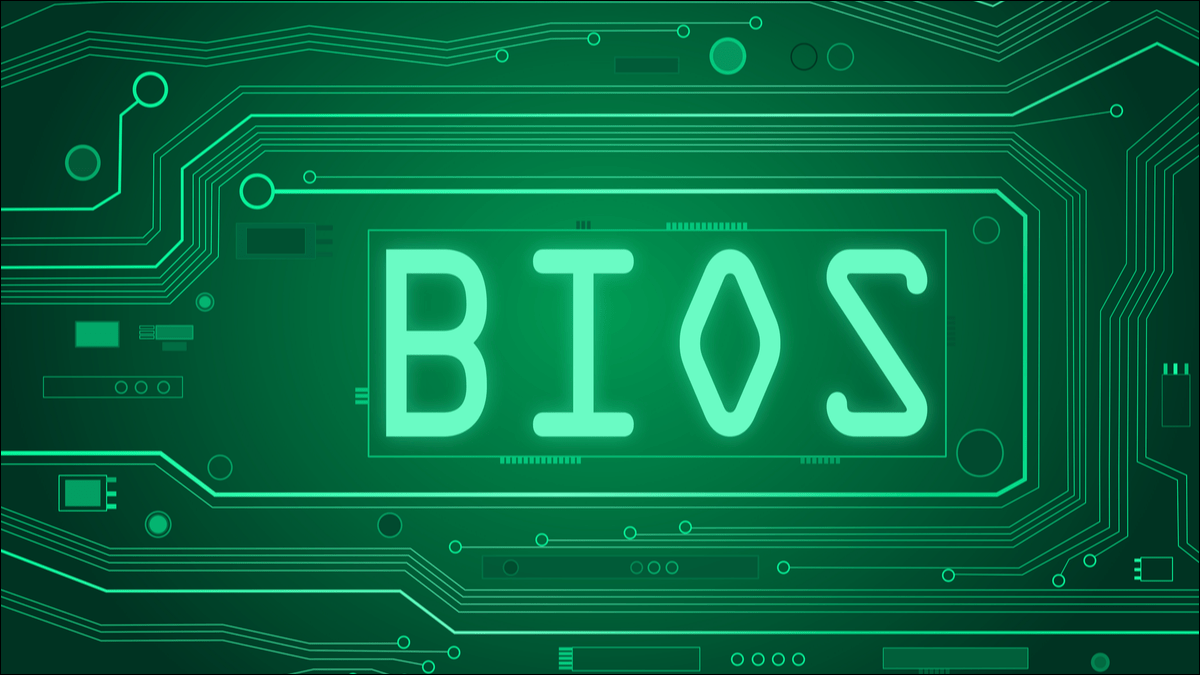 Sam72 / Shutterstock.com
Sam72 / Shutterstock.comMáy tính của bạn lưu trữ các cài đặt cấp thấp như thời gian hệ thống và cài đặt phần cứng trong CMOS của nó. Các cài đặt này được định cấu hình trong menu cài đặt BIOS hoặc UEFI. Nếu bạn đang gặp sự cố tương thích phần cứng hoặc một sự cố khác, bạn có thể thử xóa CMOS.
Xóa CMOS sẽ đặt lại cài đặt BIOS hoặc UEFI của bạn về trạng thái mặc định ban đầu. Trong hầu hết các trường hợp, bạn có thể xóa CMOS từ trong menu BIOS hoặc bằng cách nhấn nút CMOS ở mặt sau. Trong một số trường hợp, bạn có thể phải mở vỏ máy tính của mình.
Mục lục
Sử dụng Menu BIOS hoặc UEFI
Cách dễ nhất để xóa CMOS là từ menu cài đặt BIOS hoặc UEFI của máy tính. Để truy cập menu cài đặt, khởi động lại máy tính của bạn và nhấn phím xuất hiện trên màn hình – thường là Xóa hoặc F2 – để truy cập menu cài đặt.
LIÊN QUAN: UEFI là gì và nó khác với BIOS như thế nào?
Nếu bạn không thấy một phím hiển thị trên màn hình, hãy tham khảo hướng dẫn sử dụng máy tính của bạn. Các máy tính khác nhau sử dụng các phím khác nhau. (Nếu bạn tự tạo máy tính, hãy tham khảo sách hướng dẫn sử dụng bo mạch chủ của mình.)
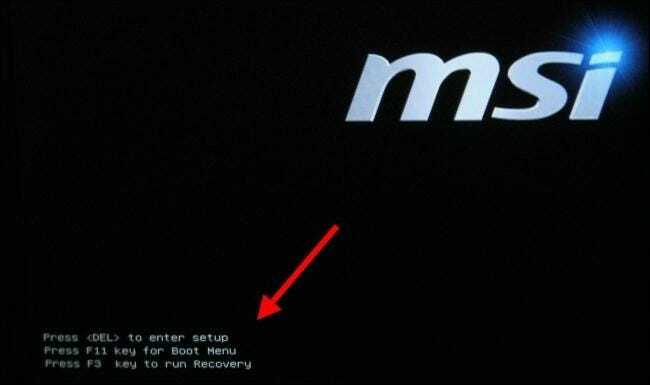
Nếu đang chạy Windows 8, Windows 10 hoặc Windows 11, bạn có thể truy cập BIOS hoặc UEFI từ chính Windows .
Trong BIOS, hãy tìm tùy chọn Reset – Đặt lại. Nó có thể được đặt tên là “Reset to default – Đặt lại về mặc định”, “Load factory defaults – Tải mặc định ban đầu”, “Xóa cài đặt BIOS”, “Tải cài đặt mặc định” hoặc một cái gì đó tương tự.
Chọn nó bằng các phím mũi tên, nhấn Enter và xác nhận thao tác. Nếu bạn đang sử dụng máy tính có UEFI thay vì BIOS, bạn có thể sử dụng chuột của mình.
BIOS hoặc UEFI của bạn bây giờ sẽ sử dụng cài đặt mặc định của nó – nếu trước đây bạn đã thay đổi bất kỳ cài đặt nào, bạn sẽ phải thay đổi lại chúng.
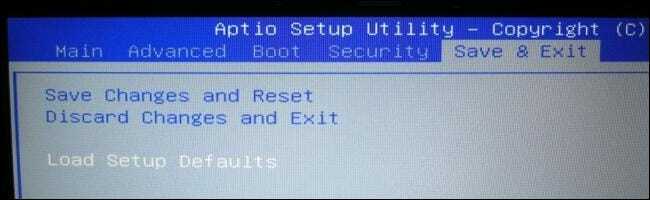
Nhấn nút Xóa CMOS
Các bo mạch chủ mới hơn, đặc biệt là những bo mạch chủ đắt tiền hơn được thiết kế cho những người đam mê, thường sẽ có một nút đặc biệt để xóa CMOS.
Nút này có thể nằm ở mặt sau của bo mạch chủ, gần tất cả các cổng hoặc có thể nằm trên chính bo mạch chủ, bên trong vỏ máy. Sách hướng dẫn đi kèm với máy tính hoặc bo mạch chủ của bạn sẽ cho bạn biết cụ thể nơi tìm nó.
Lưu ý: Đừng nhầm giữa nút xóa CMOS với nút BIOS. Các nút BIOS cho phép bạn flash BIOS mà không cần lắp CPU trên bo mạch chủ, hoàn nguyên về phiên bản trước của BIOS nếu bản cập nhật BIOS bị lỗi hoặc cả hai.
Khi bạn xác định được nút xóa CMOS, hãy ấn nút này xuống trong khoảng 10 giây. Bạn có thể cần một chiếc kẹp giấy cho việc này – các nút rõ ràng của CMOS gần các cổng ở mặt sau thường được làm lõm xuống để chúng không vô tình bị đẩy.

Các nút CMOS nằm trên bo mạch chủ thường được đánh dấu khá rõ ràng và chúng thường không bị lõm xuống. Bạn vẫn cần giữ nó trong vài giây để kích hoạt thiết lập lại.
 myphotobank.com.au/Shutterstock.com
myphotobank.com.au/Shutterstock.comSử dụng Jumper bo mạch chủ CLEAR CMOS
Nhiều bo mạch chủ có một jumper có thể được sử dụng để xóa cài đặt CMOS nếu BIOS của bạn không thể truy cập được. Điều này đặc biệt hữu ích nếu BIOS được bảo vệ bằng mật khẩu và bạn không biết mật khẩu hoặc nếu bạn đã thực hiện các thay đổi khiến bạn không thể truy cập BIOS bình thường.
Vị trí chính xác của jumper có thể được tìm thấy trong sách hướng dẫn của bo mạch chủ (hoặc máy tính). Bạn nên tham khảo sách hướng dẫn để được hướng dẫn chi tiết hơn nếu bạn muốn sử dụng jumper bo mạch chủ.
Tuy nhiên, quá trình cơ bản là khá giống nhau trên tất cả các máy tính. Lật công tắc nguồn của máy tính sang vị trí tắt để đảm bảo nó không nhận bất kỳ nguồn điện nào. Mở vỏ máy tính và tìm jumper có tên như CLEAR CMOS, CLEAR, CLR CMOS, PASSWORD hoặc CLR PWD – nó thường nằm gần pin CMOS được đề cập bên dưới.
Mẹo: Cầu nối rõ ràng CMOS hầu như luôn có ba chân.
Đảm bảo bạn được nối đất để không làm hỏng bo mạch chủ do tĩnh điện trước khi chạm vào. Đặt jumper đến vị trí “rõ ràng”, bật nguồn máy tính của bạn, tắt lại, đặt jumper về vị trí ban đầu – và bạn đã hoàn tất.
 suthiphong yina / Shutterstock.com
suthiphong yina / Shutterstock.comGắn lại pin CMOS
Nếu bo mạch chủ của bạn không có dây nối hoặc nút CLEAR CMOS, bạn thường có thể xóa cài đặt CMOS của nó bằng cách tháo pin CMOS và thay thế nó. Pin CMOS cung cấp năng lượng được sử dụng để lưu cài đặt BIOS – đây là cách máy tính của bạn biết bao nhiêu thời gian đã trôi qua ngay cả khi nó đã tắt nguồn một lúc – vì vậy việc tháo pin sẽ loại bỏ nguồn điện và xóa cài đặt.
Lưu ý: Không phải tất cả các bo mạch chủ đều có pin CMOS có thể tháo rời. Nếu pin không bị lỏng, đừng ép nó.
Đầu tiên, hãy đảm bảo máy tính đã được tắt nguồn và nối đất để không làm hỏng bo mạch chủ do tĩnh điện. Xác định vị trí pin tròn, phẳng, màu bạc trên bo mạch chủ và cẩn thận tháo nó ra. Chờ năm phút trước khi lắp lại pin.
 Maryia_K / Shutterstock.com
Maryia_K / Shutterstock.comViệc xóa CMOS luôn phải được thực hiện vì một lý do nào đó – chẳng hạn như khắc phục sự cố máy tính hoặc xóa mật khẩu BIOS bị quên. Không có lý do gì để xóa CMOS của bạn nếu mọi thứ hoạt động bình thường.
